Win11提示ms-gamingoverlay怎么办-Win11提示ms-gamingoverlay解决办法
发布于:2024-04-30 09:25
所属:电脑常识
有小伙伴在Win11电脑中玩游戏的时候遇到了电脑的提示ms-gamingoverlay,从而导致游戏闪退,那遇到Win11提示ms-gamingoverlay怎么办呢?下面小编就给大家详细介绍一下Win11提示ms-gamingoverlay解决办法,有需要的小伙伴可以来看一看。
1、点击下方任务栏中的开始,选择菜单列表中的"设置"打开。
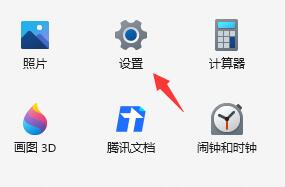
2、进入到新的窗口界面后,点击左侧栏中的"游戏"选项。
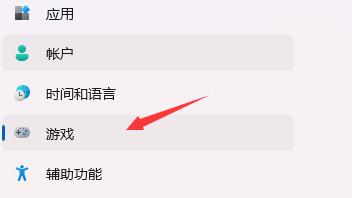
3、然后点击右侧中的"屏幕截图"选项。
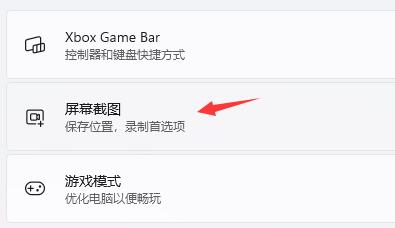
4、最后找到"录制偏好设置"一栏中的"录制游戏过程",随后将其右侧的开关按钮关闭就可以了。
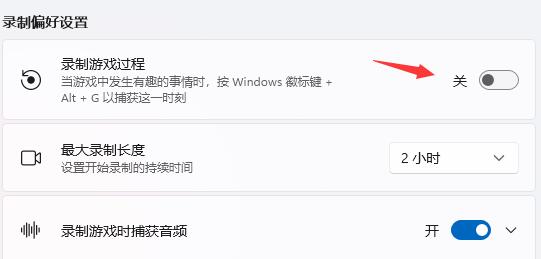
以上就是Win11提示ms-gamingoverlay如何解决的全部内容了,希望能为大家带来帮助,更多精彩资讯可以关注本站!
